文章目录
本文提供最新JDK完整安装教程,从下载安装包到环境变量配置的详细流程。包含Java开发工具包的完整部署步骤,附带官方安装包下载链接,适合Java开发初学者和编程学习者快速搭建JDK开发环境。
下载JDK安装包
官网下载渠道
Java Downloads |Oracle 中国
https://www.oracle.com/cn/java/technologies/downloads/#jdk17-windows
国内高速下载链接:
如果官网下载速度慢,可以试试这个国内镜像:
https://pan.quark.cn/s/296349c7d9b5
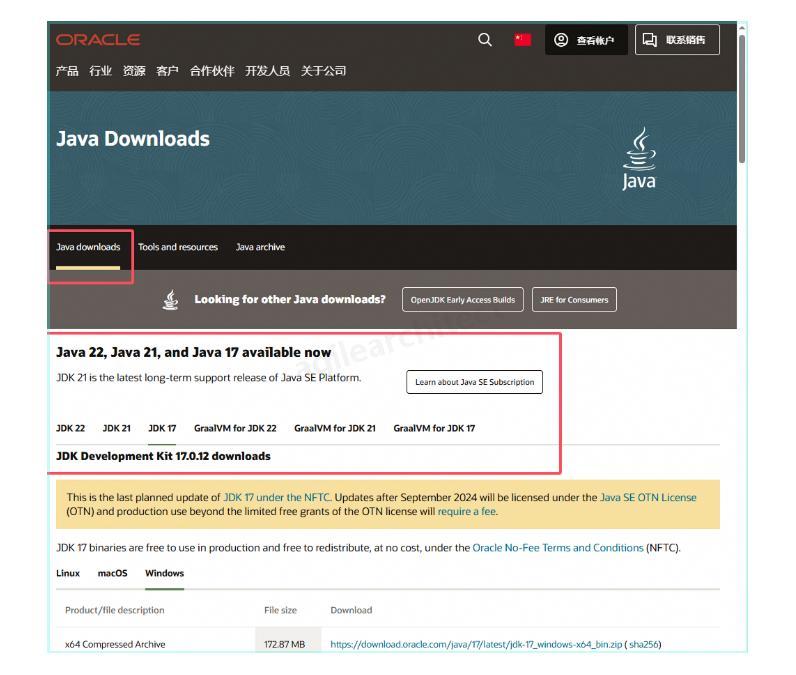
java安装
-
首先双击你下载的JDK安装包(扩展名为.exe),启动安装向导

-
点击【下一步】继续安装过程
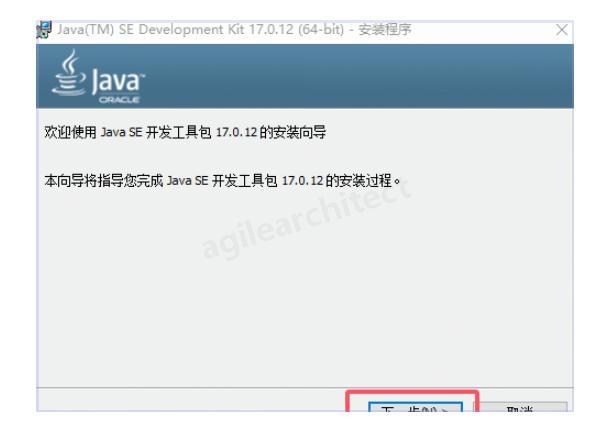
-
这一步要特别注意了,看清楚JDK默认安装路径,最好记下来,后面配置环境变量会用到。确认无误后点击【下一步】
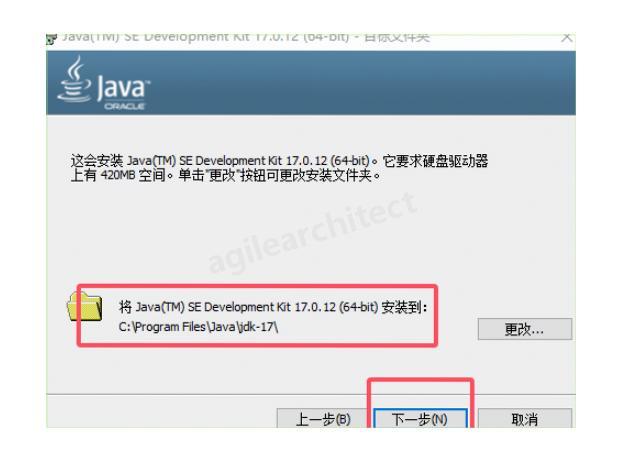
-
等待安装完成,然后关闭安装向导
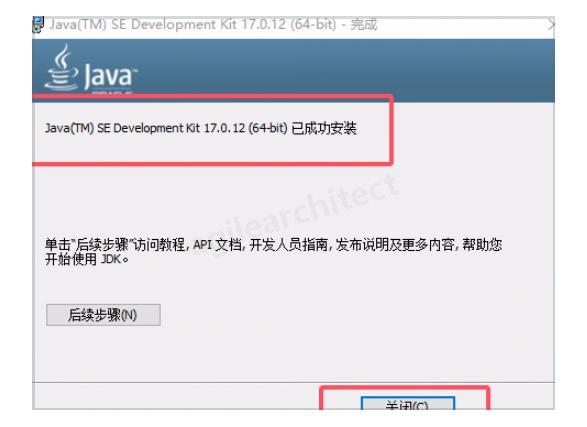
-
现在我们来检查一下已经安装的JDK版本
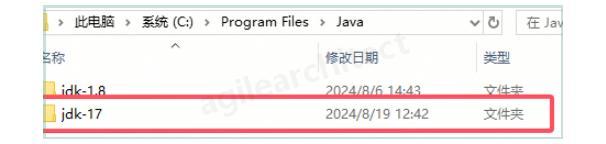
-
找到JDK安装目录下的bin文件夹,确认一下我们的JDK版本
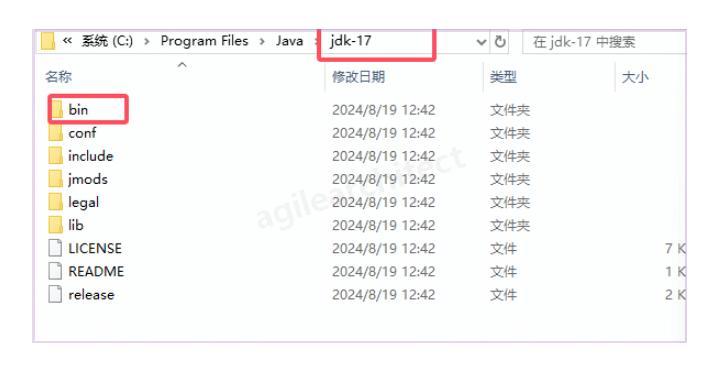
-
在当前目录地址栏输入cmd并回车,打开命令提示符,通过命令检查JDK版本信息
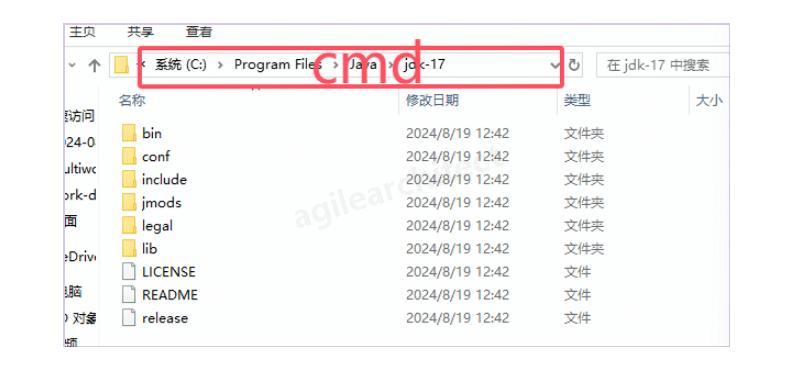
配置Java环境变量
想要在任何目录下都能使用Java命令,配置环境变量是必不可少的一步。
-
在Windows搜索栏输入"环境变量"

-
依次打开:控制面板 -> 编辑系统环境变量 -> 系统属性 -> 高级 -> 环境变量
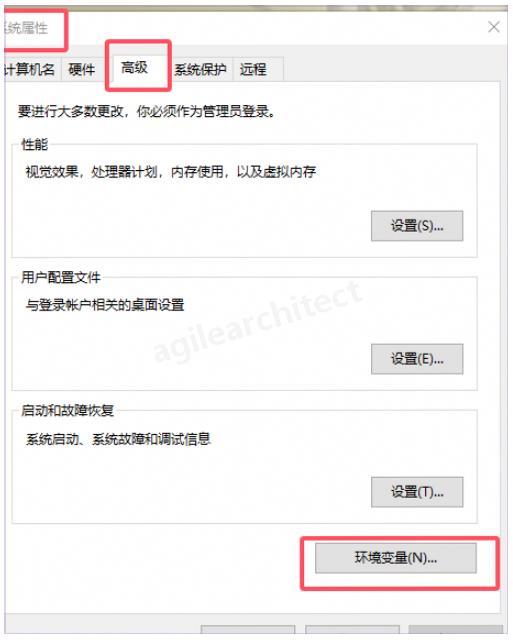
-
在系统变量区域,点击【新建】按钮
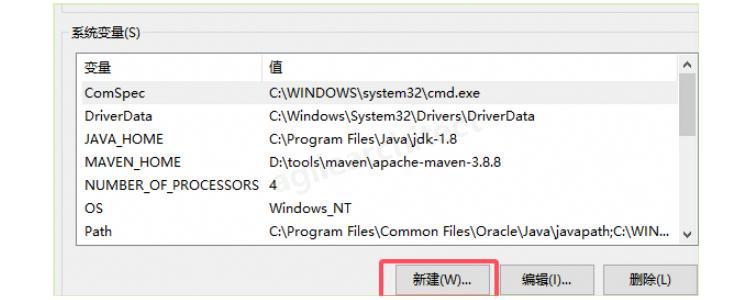
-
变量名填写
JAVA_HOME,变量值填写你的JDK安装目录,点击【确定】
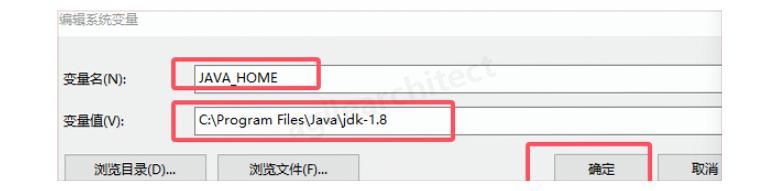
-
找到系统变量中的Path变量,双击打开
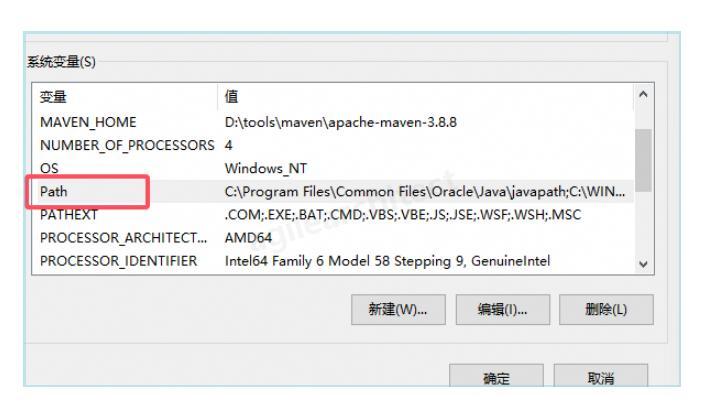
-
点击【新建】按钮
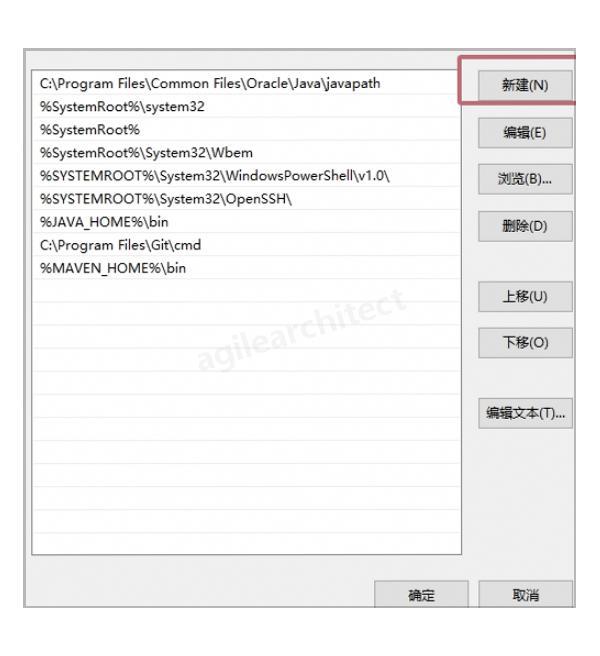
-
输入
%JAVA_HOME%\bin,点击【确定】
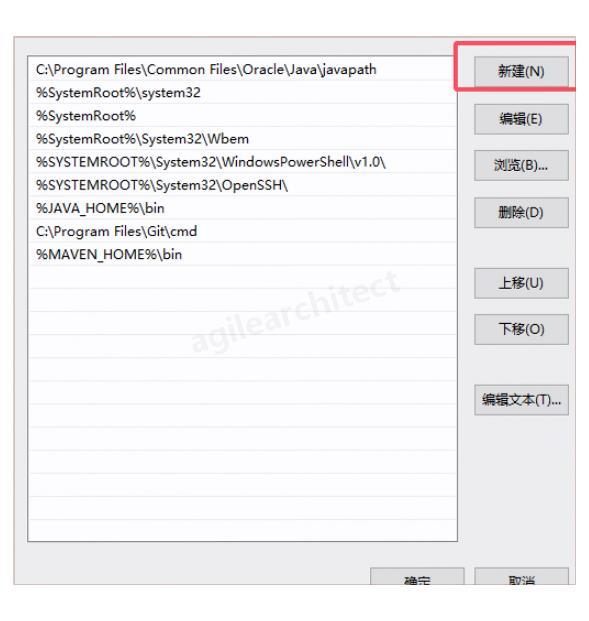
-
点击【确定】保存Path变量的修改
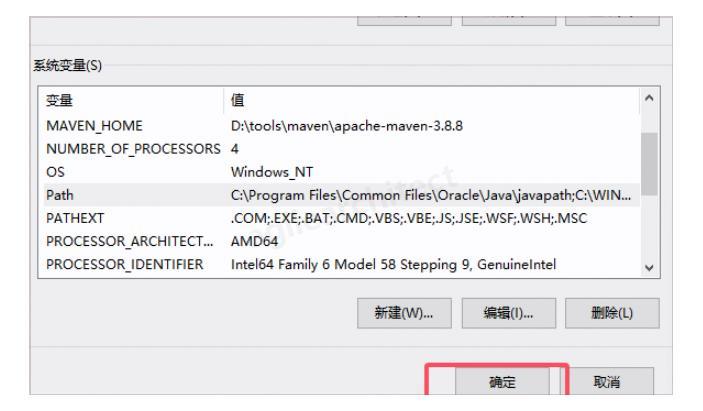
-
再次点击【确定】保存所有环境变量设置
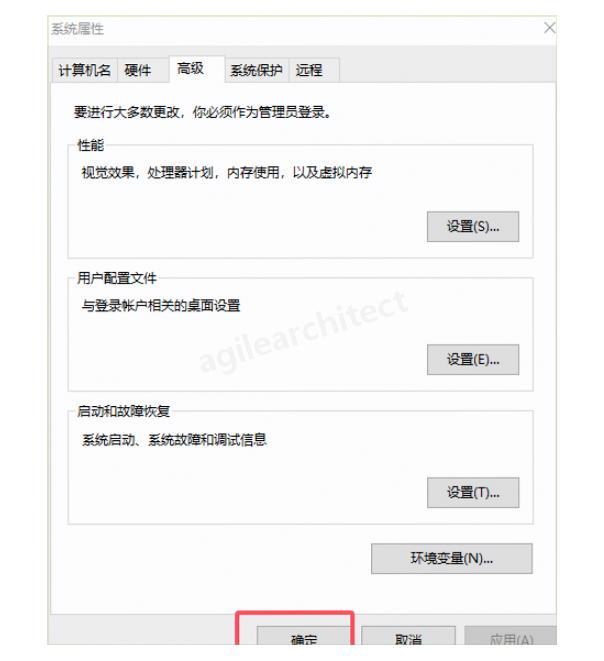
-
按下Windows键+R组合键,输入cmd并回车,打开命令提示符
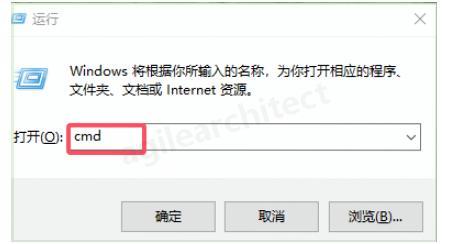
-
输入
java -version命令,检查JDK版本信息,如果显示版本号,说明环境变量配置成功

IntelliJ IDEA开发工具JDK配置
安装好JDK后,还需要在开发工具中进行相应配置。以下是在流行的Java IDE—IntelliJ IDEA中配置JDK的步骤。
新建项目时配置JDK
- 点击【New Project】创建新项目
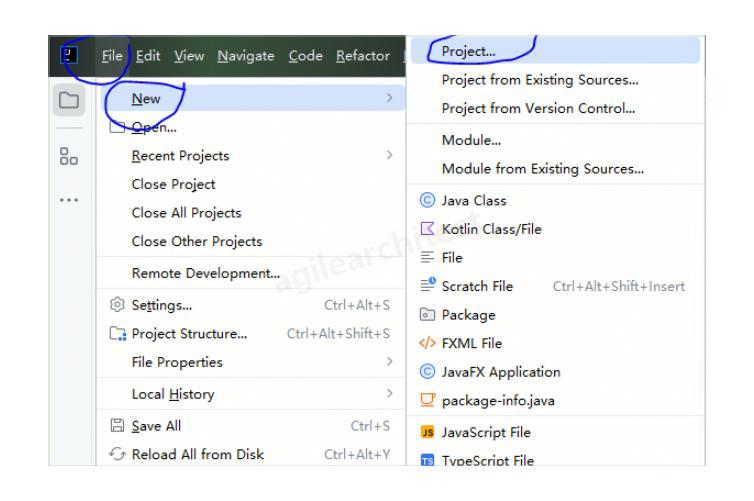
已有项目调整JDK版本
-
创建项目后,如需调整JDK版本,可以通过项目设置进行修改
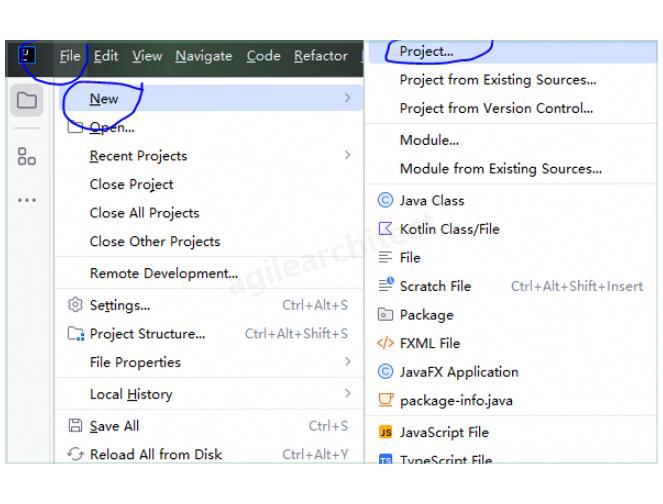
-
调整项目(Project)的JDK版本
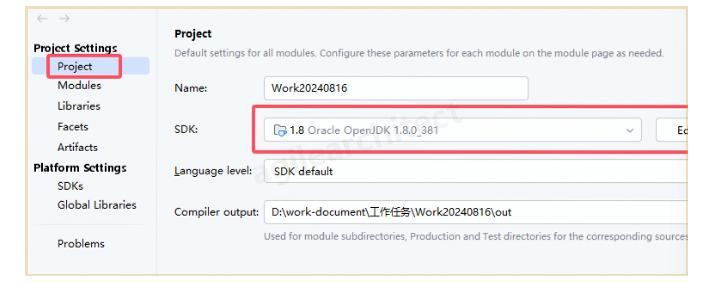
-
调整模块(Module)的JDK版本
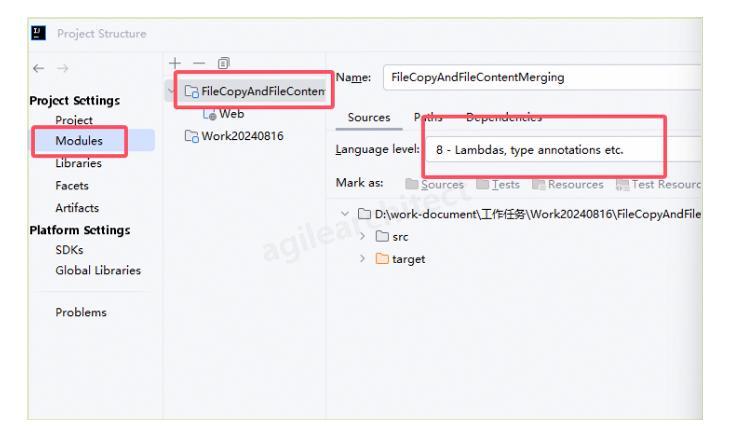
通过Maven控制JDK版本
如果你的项目使用Maven构建工具,还可以通过Maven配置来控制JDK版本:
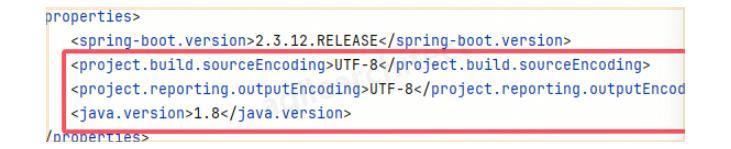
安装配置完成,现在你已经成功搭建好Java开发环境了!
Java开发环境常见问题解决
在配置Java环境时,不少新手可能会遇到一些常见问题。这里给大家分享几个解决方案,帮你快速排查和解决问题。
环境变量配置后java命令仍然无法识别
如果你在cmd中输入java命令,却出现"不是内部或外部命令"的错误,可能是以下原因:
- 检查Path变量中的%JAVA_HOME%\bin路径是否正确添加
- JAVA_HOME变量值是否正确指向JDK安装目录(不是JRE目录)
- 环境变量设置后需要重新打开cmd才能生效,试着重启命令提示符
- Windows系统可能需要重启才能完全应用新的环境变量
多版本JDK共存技巧
有时候我们需要在同一台电脑上安装多个版本的JDK来满足不同项目需求,这里有几个小技巧:
- 为每个JDK版本创建单独的环境变量,如JAVA_HOME_8、JAVA_HOME_11、JAVA_HOME_17等
- 创建切换脚本(.bat文件),快速切换当前会话的JAVA_HOME变量
- 在IDEA等IDE中,可以为每个项目单独指定JDK版本,不必更改系统环境变量
- 考虑使用JDK版本管理工具如jEnv(Mac/Linux)或SDKMAN来简化多版本管理
深入理解Java版本选择策略
为项目选择合适的Java版本是一个重要决策。以下是一些选择JDK版本的考虑因素:
- 长期支持(LTS)版本通常更稳定,如Java 8、11、17等是LTS版本
- 考虑项目依赖的第三方库兼容性,有些库可能不支持最新Java版本
- 生产环境部署限制,某些云服务或服务器可能只支持特定Java版本
- 新特性需求,如需使用特定语言特性(如记录类Record、密封类Sealed Class),需选择支持这些特性的JDK版本
- 性能考量,新版本JDK通常有更好的性能优化和垃圾回收算法
选择合适的JDK版本,可以让你的开发更顺畅,也能避免未来迁移时的麻烦。希望这篇教程对你有所帮助!




















 1万+
1万+

 被折叠的 条评论
为什么被折叠?
被折叠的 条评论
为什么被折叠?








